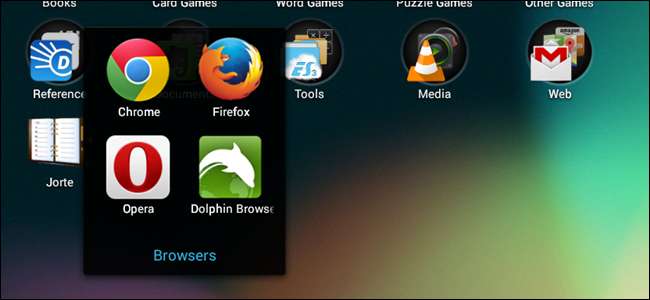
Webové prohlížeče, které používáte ve svém mobilním telefonu nebo tabletu, si pamatují vaši historii prohlížení, stejně jako prohlížeče v počítači PC nebo Mac. Kdokoli, kdo si váš telefon vypůjčí nebo k němu nějak získá přístup, uvidí, které webové stránky jste navštívili. Je však snadné se chránit.
PŘÍBUZNÝ: Začátečník: Jak vymazat webovou historii v prohlížečích Chrome, Firefox a IE9
Dříve jsme vám ukázali, jak na to Vymažte historii procházení v Chrome, Firefoxu a Internet Exploreru 9 na počítači . Tento článek ukazuje, jak vymazat historii prohlížení v zařízeních Chrome, Firefox, Opera a Dolphin v zařízení Android.
Chrome
Chcete-li vymazat historii prohlížení v prohlížeči Chrome, klepněte na tlačítko nabídky - to jsou tři tečky v pravém horním rohu obrazovky - a v nabídce klepněte na „Nastavení“.
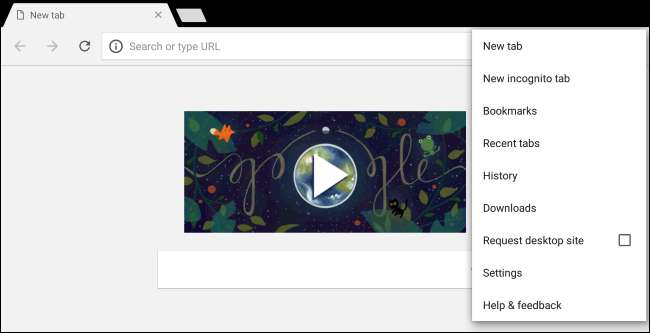
Klepněte na „Soukromí“ pod záhlaví Upřesnit na obrazovce Nastavení.
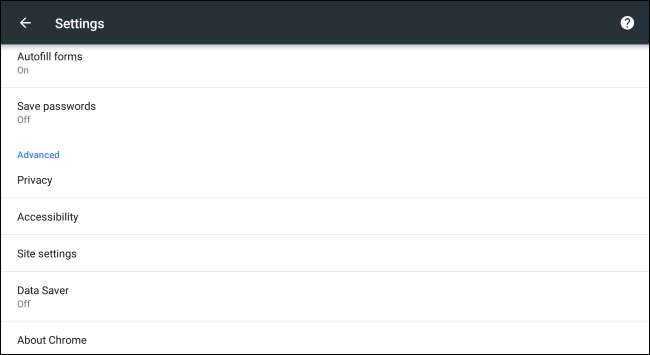
Klepněte na možnost „Vymazat údaje o prohlížení“ ve spodní části podokna Ochrana osobních údajů.
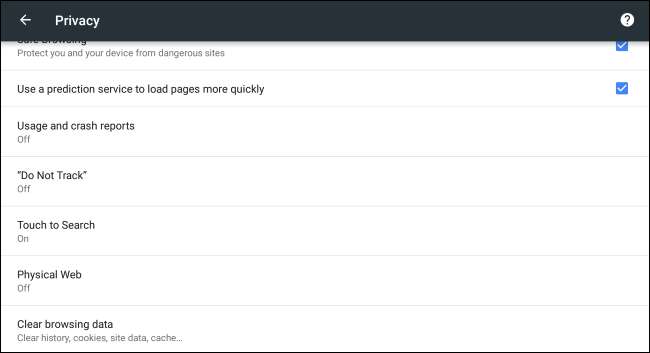
Vyberte, která data chcete vymazat. V horní části obrazovky můžete vybrat, které časové období se má vymazat. Můžete vymazat data za poslední hodinu, minulý den, minulý týden, poslední 4 týdny nebo začátek času. Chcete-li vše vymazat, vyberte možnost „začátek času“.
Chcete-li smazat historii navštívených webových stránek, zaškrtněte políčko „Historie procházení“. Můžete také chtít vymazat soubory cookie, obrázky v mezipaměti, uložená hesla a data automatického vyplňování formulářů.
Jakmile vyberete nastavení, klepněte na „Vymazat data“. Chrome vymaže zadaná data procházení.
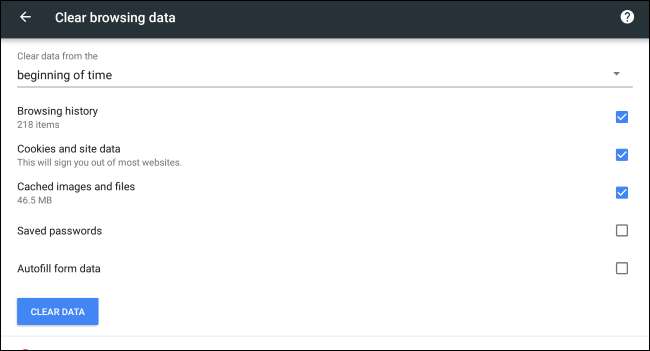
Firefox
Chcete-li vymazat historii procházení ve Firefoxu, dotkněte se tlačítka nabídky (tři tečky ve svislém pruhu) v pravém horním rohu okna prohlížeče. Poté klepněte na „Nastavení“.
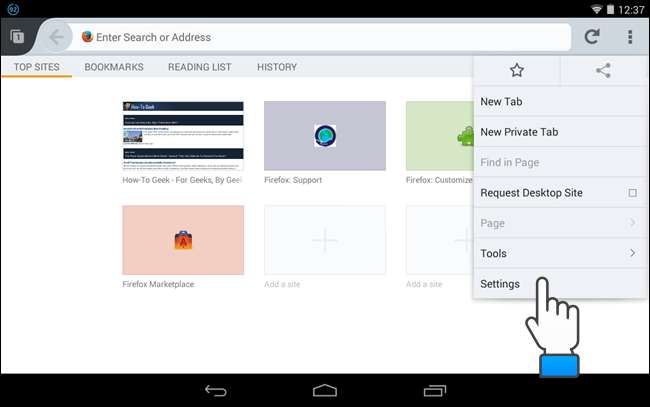
Na obrazovce „Nastavení“ klepněte na „Soukromí“.
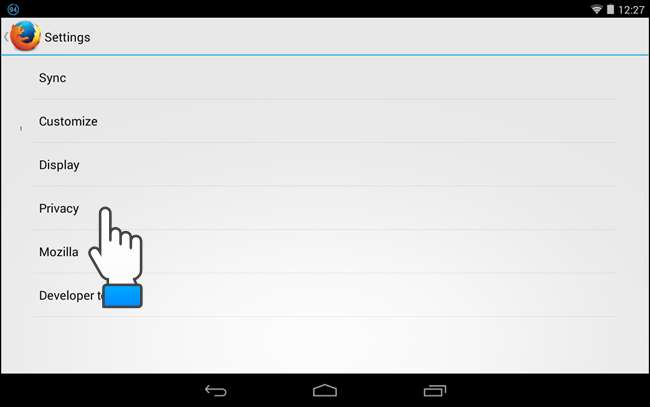
Na obrazovce „Soukromí“ klepněte na „Vymazat soukromá data“.
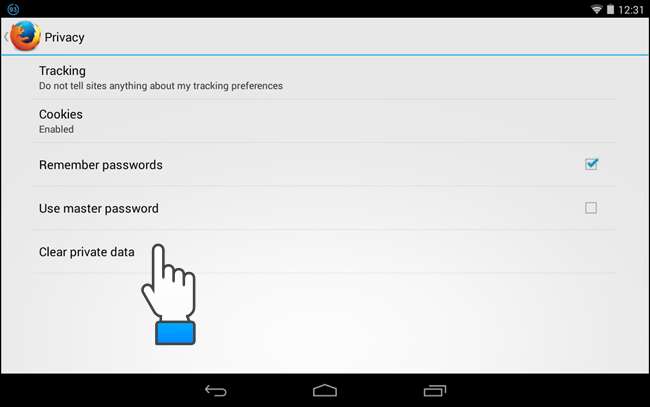
Po ukončení Firefoxu zaškrtněte políčka u položek, které chcete smazat. Klepněte na „Vymazat data“.
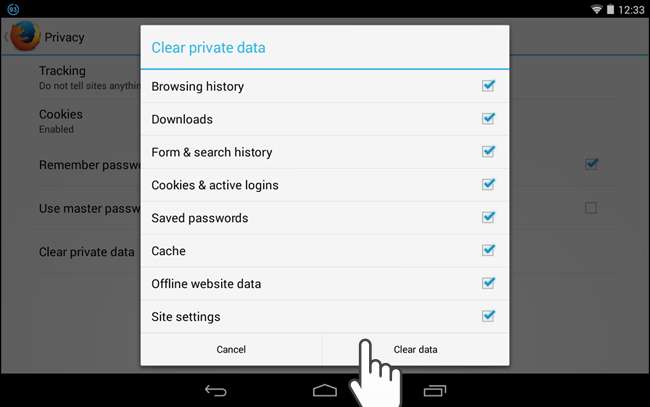
Jakmile jsou data procházení vymazána, zobrazí se zpráva.
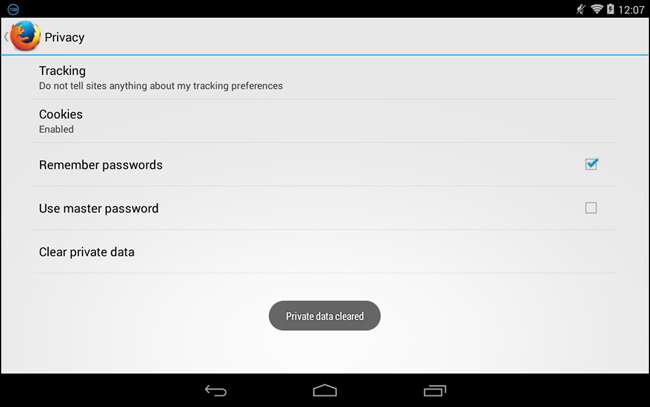
Opera
Chcete-li vymazat historii prohlížení v prohlížeči Opera, dotkněte se tlačítka „Nastavení“ (ozubené kolo) v pravém horním rohu okna prohlížeče.
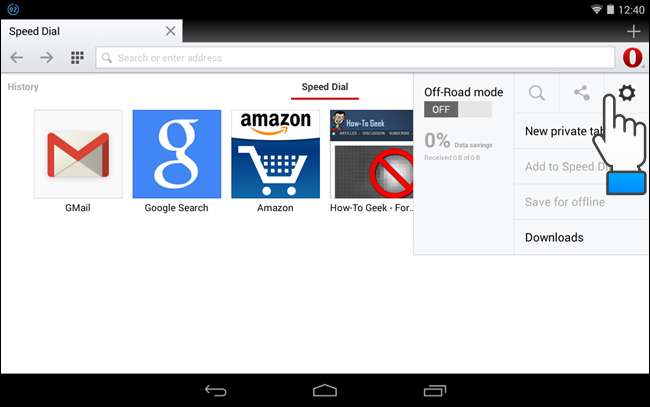
V dialogovém okně „Nastavení“ klepněte na „Vymazat údaje o prohlížení“.

V dialogovém okně „Vymazat údaje o prohlížení“ zaškrtněte políčka u typů dat, která chcete odstranit, a klepněte na „OK“.
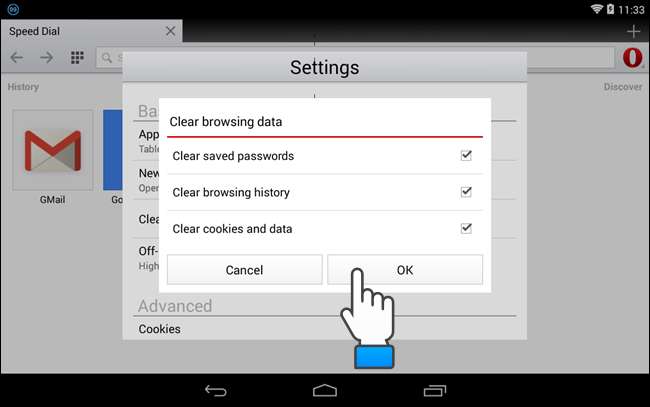
Krátce se zobrazí zpráva „Data vymazána“. Stisknutím tlačítka „Zpět“ na zařízení se vrátíte do hlavního okna prohlížeče.
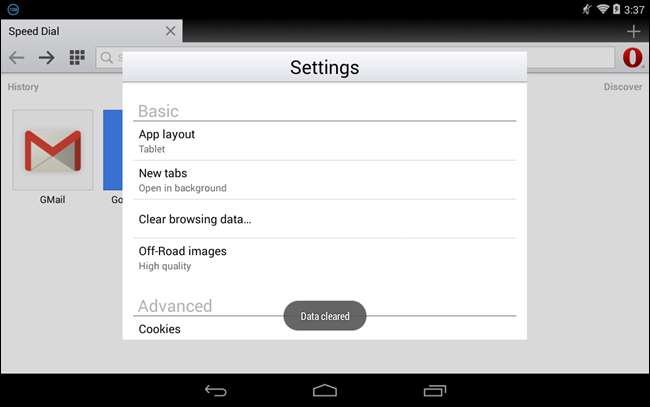
Delfín
Chcete-li vymazat historii procházení v Dolphinu, dotkněte se ikony delfínů v pravém horním rohu okna prohlížeče vedle adresního řádku. Poté klepněte na tlačítko „Nastavení“.

Na obrazovce „Nastavení“ klepněte na „Soukromí“.
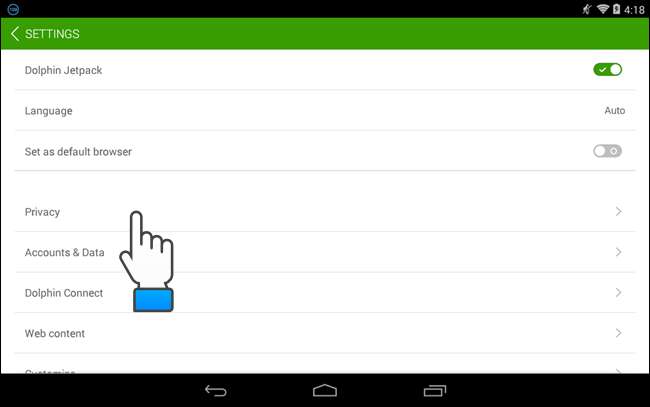
Na obrazovce „Soukromí“ klepněte na „Vymazat data“.
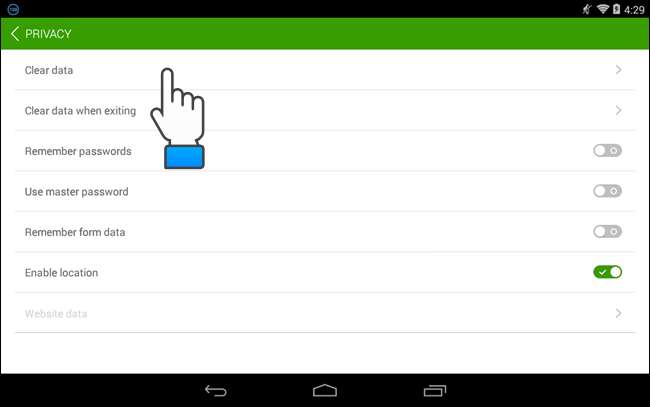
Zaškrtněte políčka u všech typů údajů o prohlížení, které chcete odstranit, a klepněte na „Vymazat vybraná data“.
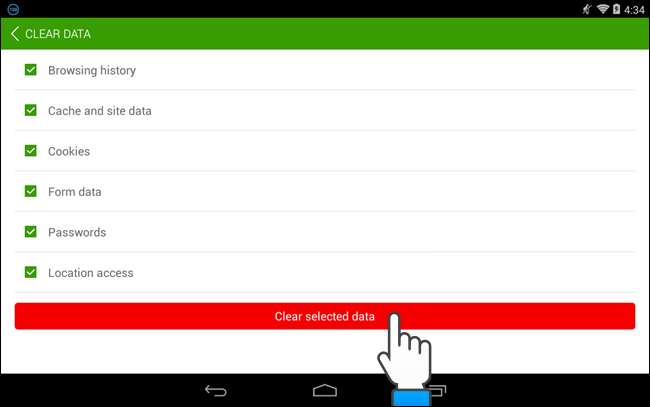
Jste vráceni na obrazovku „Soukromí“ a zobrazí se zpráva, že data byla vymazána.
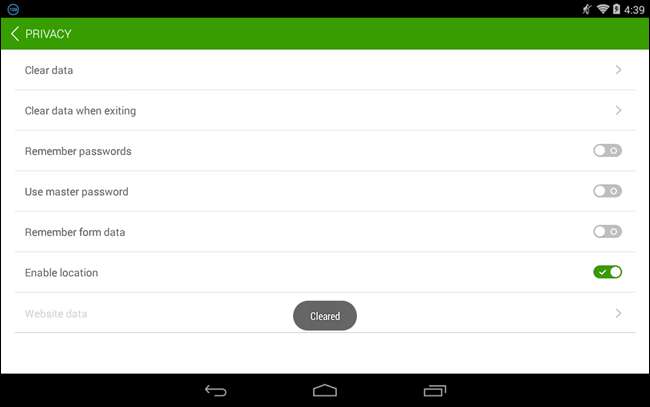
Můžete také nechat Dolphin vymazat historii procházení při každém ukončení programu. Chcete-li to provést, dotkněte se možnosti „Vymazat data při ukončení“ na obrazovce „Soukromí“ zobrazené výše. Chcete-li zapnout možnost, klikněte na odpovídající šedý přepínač vpravo od možnosti, aby se zobrazila značka zaškrtnutí a přepínač se změnil na zelenou.
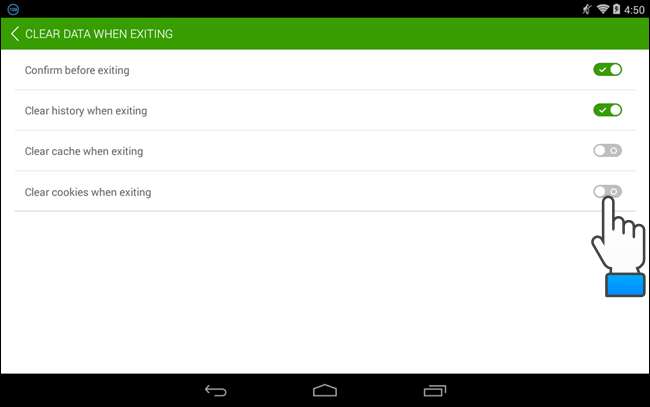
Pokud si nepřejete, aby se při procházení ukládala data z prohlížení, můžete soukromě procházejte v různých prohlížečích na svém zařízení Android .
Můžete také automaticky smaže soukromá data, když zavřete Chrome, Firefox, Internet Explorer a Opera ve vašem PC . Můžete také vyhněte se ukládání soukromých dat do zařízení Android soukromým procházením v různých prohlížečích .







